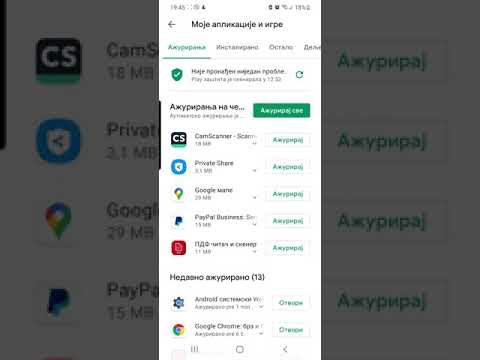Ovaj wikiHow vas uči kako zatražiti Uber za nekoga tko ne može napraviti svoju rezervaciju. Nakon što unesete lokaciju osobe, možete čak postaviti odredište, odabrati vrstu Ubera i dobiti procjenu kako biste izbjegli iznenadne troškove.
Koraci

Korak 1. Otvorite aplikaciju Uber
Ako niste automatski prijavljeni, unesite svoje podatke za prijavu.

Korak 2. Saznajte trenutnu lokaciju druge osobe

Korak 3. Dodirnite Kamo?

Korak 4. Dodirnite Trenutna lokacija
Ovo je okvir pri vrhu ekrana.
Ovisno o vašim postavkama, okvir može sadržavati vašu trenutnu adresu umjesto riječi "Trenutna lokacija"

Korak 5. Unesite lokaciju druge osobe
Možete unijeti njihovu adresu u okvir ili ispustiti pribadaču na njihovu lokaciju.

Korak 6. Dodirnite Kamo?
Ovo je drugi okvir s vrha zaslona.

Korak 7. Unesite odredište druge osobe
Ako ne želite navesti odredište, dodirnite Preskoči odredište. To će vas spriječiti da dobijete procjenu cijene karte.

Korak 8. Odaberite Uber
Odaberite jedan od dostupnih tarifa Ubers i cijene karata od onih koje se pojavljuju u krugovima pri dnu zaslona.

Korak 9. Dodirnite Zatraži Uber
Nakon što vozač prihvati zahtjev, Uber će biti poslan na lokaciju druge osobe.

Korak 10. Dodirnite avatar vozača
Vidjet ćete zaslon koji prikazuje ime vozača, kao i marku, model i broj registarske tablice automobila.

Korak 11. Prenesite vozačeve informacije putniku
To će im omogućiti da identificiraju automobil kada stigne na njihovu lokaciju.
Također je dobra ideja nazvati vozača kako biste ga obavijestili da ste rezervirali vožnju za nekog drugog. Dajte vozaču ime i opis osobe kako bi znali koga tražiti
Savjeti i upozorenja
- Nakon što vozač prihvati vaš zahtjev, napravite snimku zaslona podataka o vozaču kako bi druga osoba znala koje vozilo treba tražiti.
- Možete zatražiti samo jedan Uber odjednom. Dakle, nećete moći zatražiti vožnju za sebe ili bilo koga drugog sve dok prvi Uberov zahtjev ne bude dovršen.